隠しファイル表示方法
①マイドキュメント User名のフォルダを開きます
(例:ユーザー名をIchiro と名前を付けている場合はIchiro)
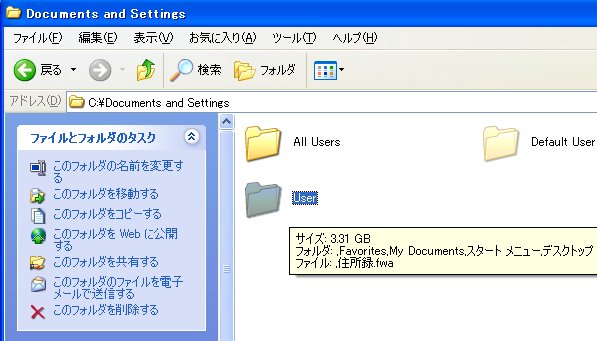
②Application Data というフォルダをクリック
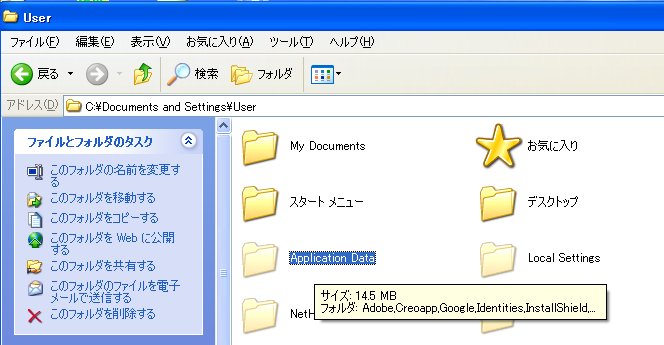
③Thunderbird というフォルダをクリック
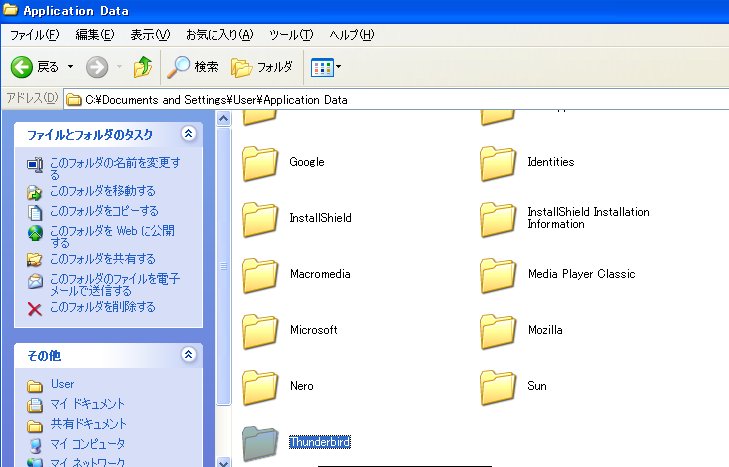
④Profiles のフォルダをコピーし 外付けハードディスク、
USBメモリーなどへバックアップをしてください。
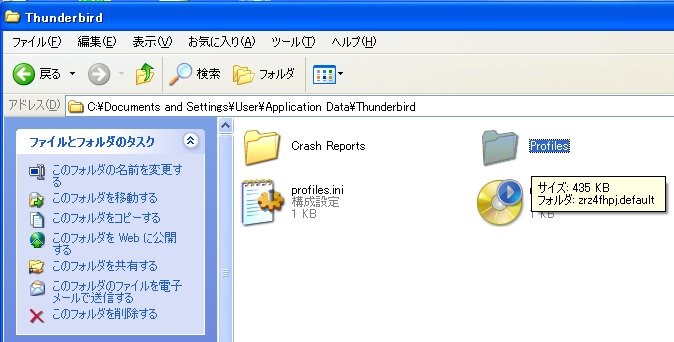
thunderbird のデータは
さらにもう一箇所、別の場所にあります。
①先程のUser名のフォルダの配下の
Local Setting→Application Data→Thunderbird→Profiles
このProfiles フォルダも丸ごとバックアップします。
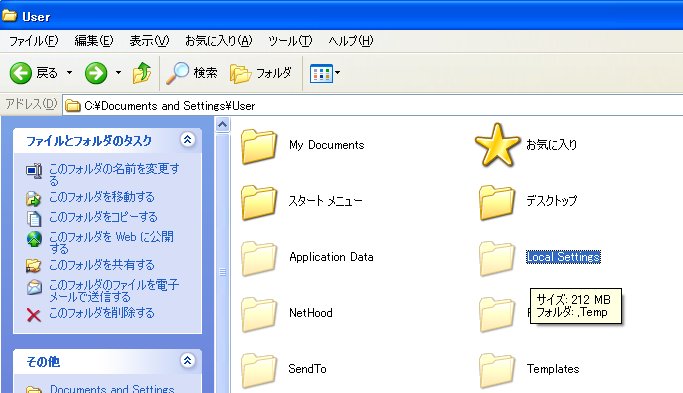
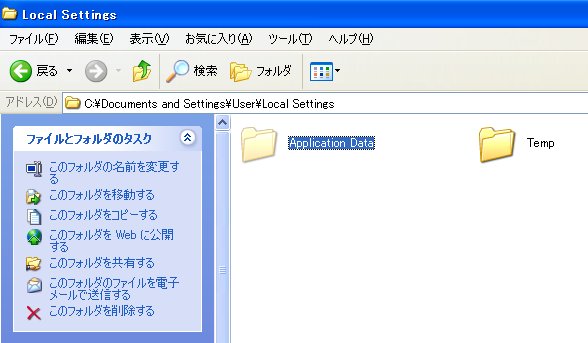
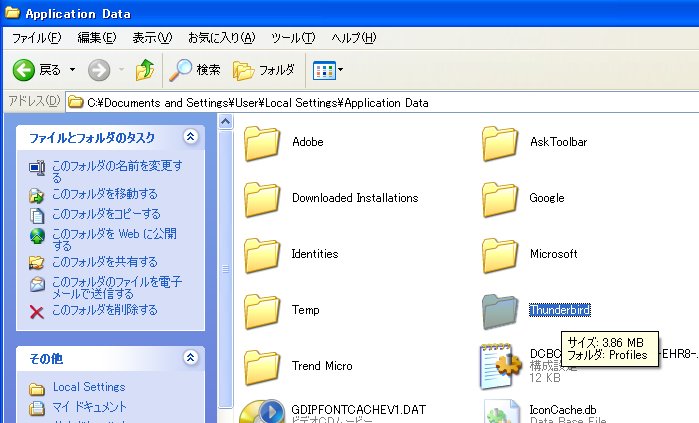
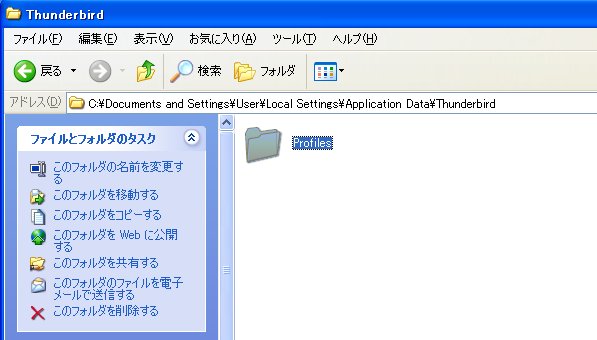
メールデータ移行方法TOPに戻る
